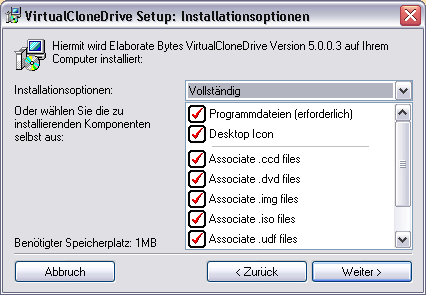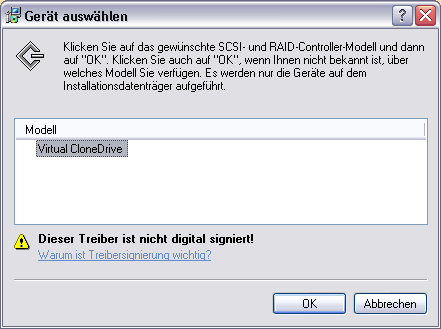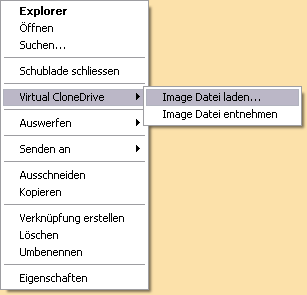|
|
 |
 |
 Virtual CloneDrive Virtual CloneDrive |
 |
Installation
Bevor Sie mit Virtual CloneDrive arbeiten können, müssen Sie das Programm erst installieren:
- Starten Sie Ihren Computer
- Wenn Sie Windows NT, 2000 oder XP verwenden, stellen Sie sicher, dass Sie als Administrator angemeldet sind oder Administratorrechte besitzen
- Legen Sie CloneDVD in das CD-ROM Laufwerk und folgen Sie den Anweisungen auf dem Bildschirm
- Falls das Installationsprogramm nicht automatisch startet, suchen Sie im Verzeichnis Arbeitsplatz Ihr CD-ROM Laufwerk und klicken Sie mit der linken Maustaste doppelt auf CloneDVD. Klicken Sie doppelt auf die Datei SETUP.EXE und folgen Sie dann den Anweisungen auf dem Bildschirm
- Virtual CloneDrive passt sich automatisch Ihren Ländereinstellungen unter Windows an und startet in der dementsprechenden Sprache
- Im ersten Installationsfenster können Sie die Datentypen assoziieren:
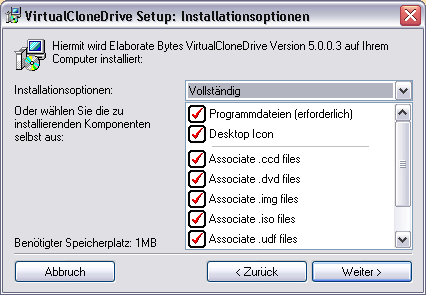
- Während des Installationsvorgangs wird Ihnen mitgeteilt, dass Virtual CloneDrive den Windows Treibersignaturtest und den Windows Logotest nicht bestanden hat. Ignorieren Sie diese Anfrage und setzen Sie die Installation fort.
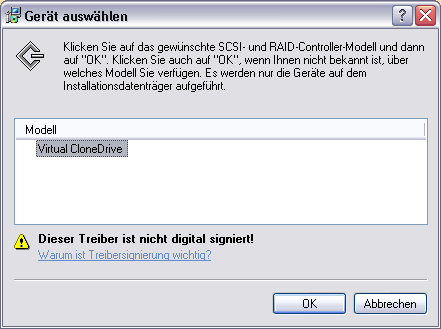

Registrierungsfrei
Virtual CloneDrive ist Freeware und erfordert daher keine Registrierung.
Verwendung des Programms
Virtual CloneDrive verhält sich wie ein physikalisches Laufwerk, existiert aber nur virtuell. Mit CloneDVD erzeugte Image-Dateien können in das Virtual CloneDrive „eingelegt“ und wie normale DVDs verwendet werden.
Starten des Programms
Wenn Sie Virtual CloneDrive starten, erscheint ein Fenster mit drei Reitern: Einstellungen, Sprache und Info.
Einstellungen:
- „Anzahl Laufwerke“: Sie haben die Möglichkeit parallel bis zu acht virtuelle Laufwerke zu betreiben
- „Virtuelle Schafe“: Um die virtuellen Laufwerke besser von den physikalischen Laufwerken unterscheiden zu können, können Sie sie wahlweise mit dem Virtual CloneDrive Icon versehen
- „Letztes Image automatisch einlegen“: Hier können Sie entscheiden ob Sie immer das zuletzt geladene Image einlegen möchten oder nicht
Sprache:
- Hier können Sie die Sprache des Programms verändern. Klicken Sie einfach auf die gewünschte Sprache
Info:
- Hier finden Sie die installierte Versionsnummer und Hersteller von Virtual CloneDrive
Image-Datei laden
Virtual CloneDrive ist standardmässig mit einem Schaf-Icon gekennzeichnet. Dadurch können Sie das Virtual CloneDrive leicht von den anderen physikalischen Laufwerken unterscheiden. Klicken Sie mit der rechten Maustaste auf das Virtual CloneDrive.
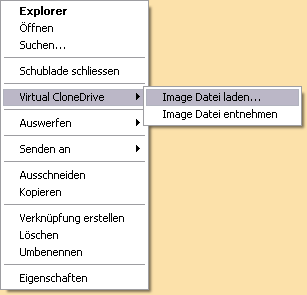
Ein Kontextmenü erscheint. Gehen Sie bis zu dem Menüpunkt „VirtualCloneDrive“. Ein weiteres Menü öffnet sich. Hier können Sie wählen, ob Sie eine Image-Datei laden oder entnehmen möchten. Als letzten Eintrag finden Sie die Verzeichnisse der zuletzt geladenen Image-Dateien.
Sie können eine Image-Datei auch laden, indem Sie einfach auf die Image-Datei doppelt klicken.
Viel Spass mit Virtual CloneDrive!
|
|

 Virtual CloneDrive
Virtual CloneDrive